Die „Excel“ von Microsoft Office – ein leistungsfähigen Tabelleneditor, der nicht nur speichern Daten in Zeilen und Spalten erlaubt, sondern auch komplexe Berechnungen zu machen und die Ergebnisse in einem grafischen Format einzureichen.
Dieser Artikel analysiert im Detail, wie die Linien auf einem gemeinsames Blatt Bücher in einer speziell entwickelten Platte, und zur gleichen Zeit mich arbeiten lernen, wie eine Spalte in Excel-Reihe zu platzieren. Als Basis nehmen wir die Veröffentlichung von 2007 Microsoft Office.
Arten von String-Operationen in dem „Excel“
Die verfügbaren Operationen sind auf Linien eher begrenzt (nicht die Fragen Format und Kopie zu berühren):
- Auswahl;
- einfügen;
- Löschen;
- Verschiebung;
- Umsetzung.
Lassen Sie uns auf welche Weise sehen diese Probleme in der „Excel 2007“ zu lösen und zu beginnen, als Highlight in Excel Linie.
Beschattungs
Sehr oft Benutzer Excel-Programm mit dem Begriff „Highlight“ verwirrte die Auswahl eines bestimmten gewünschten sie auf einen Bereich von Zellen.
In der „Excel 2007“, erhältlich Linie 16.384 Zellen besteht und vollständig zu markieren, klicken Sie auf die linke Taste genug ist, auf die nummerierten Positionen klicken, die vertikal angeordnet sind am linken Rand des Blechs.
Wenn Sie nur ein paar Zeilen von Zellen zuweisen müssen, folgen Sie der Auswahl, die linke Maustaste gedrückt halten. Oder Sie können auf eine beliebige Zelle, drücken Sie bekommen und halten Sie die Shift + Strg-Taste und, ohne es zu los, und drücken Sie den Pfeil „rechts“ oder „links“, je nachdem, welche Art und Weise wird die Auswahl.
Achtung! Hier sind einige Nuancen. Wenn alle der Zelllinien leer ausgewählt oder mit Daten gefüllt, markiert dann die Leitung unmittelbar vor dem Ende des Blattes, das heißt. E. Nummer Zelle 16, 384. Wenn es ein „gap Muster“ ist (alle Zellen waren leere und gefüllte erfüllt, oder umgekehrt) läuft die Auswahl in der Zelle, die „ausgezeichnete“ und auch sie wird in den ausgewählten Bereich gehen. Daher kann mit einer Kombination von Tasten «Shift + Strg + Links / Rechts“ müssen vorsichtig sein.
Wir wenden uns nun, wie eine Zeile in Excel hinzuzufügen.
Einfügen eine neue Zeile
Gut zu wissen! Line in „Eksele“ wird oben in Bezug auf die ausgewählten Zelle (n), die Spalten immer hinzugefügt – links.
Erster Schritt. Markieren Sie eine Zelle oder einen Bereich von Zellen oder die gesamte Zeichenfolge, auf dem planen eine neue Zeile hinzuzufügen.
Schritt zwei. Nutzen Sie eine Auswahl eines von zwei Operationen:
- Mit der rechten Maustaste das Kontextmenü zu öffnen, was gehen „Einfügen“ und dann die Radiobuttons ‚string‘ auszuwählen. Klicken Sie auf „OK“, und über Ihre ausgewählte Zelle (n) wird eine neue Linie sein, völlig leer.
- Auf der „Home“ shortcut Band blättern Sie zu der Gruppe „Zellen“ – „Insert“ – „Zeilen einfügen auf dem Blatt“
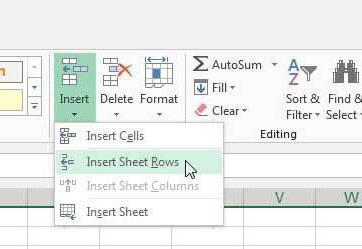
Fertig!
Wie Sie sehen können, nach der Umsetzung dieser Empfehlungen, die Sie völlig neue leere Zeile über Ihre Daten erhalten.
Also, wie eine Zeichenfolge in Excel hinzuzufügen, verstehen wir.
Löschen einer Zeile
Wie die neue Zeile eingefügt wird, genug, um das Entfernen nur zwei Aktionen auszuführen.
Erster Schritt. Sie markieren Sie die Zeile, die Sie deinstallieren möchten, oder einfach den Cursor in der Zeile in einer beliebigen Zelle setzen, die Sie nicht mehr benötigen.
Sehr wichtig! Unabhängig davon, ob Sie eine Zelle oder ein Bereich identifiziert haben, wird die gesamte Zeile des Buchs vollständig gelöscht werden – das heißt, in dem Fall des „Excel 2007“ ist eine Zelle mit dem ersten bis 16384 th. Wenn Sie nur Ihre Daten aus der Zelle löschen wollen, reicht es aus, zu verwenden, nachdem auf der Tastatur auf die Schaltfläche Löschen auswählen.
Schritt zwei. Zur Auswahl:
- die rechte Maustaste ein Kontextmenü aufzurufen, die auf die „Löschen“ zu gehen, und dann mit Hilfe von Schaltern „Line“ zu wählen. Drücken Sie auf „OK“, und die Zeichenfolge „gerinnen“, als ob es nie gewesen war.
- Auf der „Home“ Verknüpfung, um das Band an die Gruppe „Zellen“ zu bewegen – „löschen“ – „Löschen von Zeilen aus dem Blatt“
Verschieben der Linie
Durch die Bewegung wieder die Linie, verstehen die meisten die Bewegung eines bestimmten kleinen Bereich von Zellen. Aber in diesem Fall diese Möglichkeiten bietet das Wirkprinzip unterscheidet.
Wählen Sie die Zeile als Ganzes oder seine einzelnen Zellen. Dann den Cursor auf die Schnittstellenauswahl verschieben, sollte der Cursor ändern und die Form von divergierenden Pfeile nehmen. Halten Sie die linke Maustaste gedrückt zu „erfassen“ Ihre Zellen, auf die neue gewünschte Position und die Freigabe zu bewegen. Wenn der Ort, an dem Sie sich bewegen, sie bereits mit beliebigen Daten gefüllt wurde, werden Sie automatisch den Inhalt der Zielzellen ersetzen angeboten werden.
Transponieren Linien
Viele Anwender sind „Excel“, um schnell zu verstehen, wie eine Zeichenfolge in Excel hinzuzufügen, wie oder Kopie zu bewegen, aber die Umsetzung bleibt ein Rätsel für viele, sowie die Existenz einer solchen Funktion im Programm.
Umsetzungslinie – dem Verfahren der horizontalen in die vertikale Reihe von Zellen umzuwandeln. Dementsprechend ist die Spalten-Trans – ist der umgekehrte Vorgang.
Option, da die Umwandlung kann durch zwei durchgeführt werden:
- Wählen Sie den Bereich von Zellen einer Zeile und folgt (mit der rechten Maustaste oder eine Kombination von Strg + C). Als nächstes steht auf der Zelle, in der Sie über das Kontextmenü öffnen mögen, dass Ihre neue Spalte von Daten starten „Inhalte einfügen“, wo die Checkbox „transponieren“. Fertig! String verwandelte sich in eine Spalte.
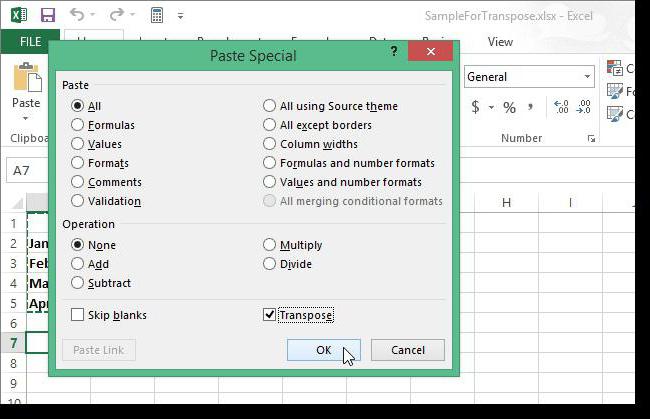
- Excel 2007 hat eine Besonderheit – „Transponieren“ Wenn Sie eine Reihe von fünf Zellen umwandeln werden, ist außerhalb dieses Bereichs auch genau fünf Zellen markieren, sondern in einer Spalte angeordnet. Klicken Sie auf das Zeichen „gleich“ und schreibt „Transponieren“. Klammer auf und markieren Sie Ihre Reichweite, die konvertieren wird. Schließen Sie die Halterung und drücken Sie die Eingabetaste, anstatt nur Strg + Shift + Enter. Fertig!
Es sollte klar sein, dass die erste Ausführungsform (mit einem speziellen Einsatz) ist bevorzugt, da es nicht die Formel nicht verwendet. Wenn Sie die zweite Option verwenden, und dann die ursprüngliche Zeichenfolge löschen, erhalten Sie alle Nullen anstelle ihrer Werte.
Tabellen innerhalb des Buches und ihre Eigenschaften
Neben Standard-Blatt aus Zeilen und Spalten existieren auch in Excel-Tabelle. Schreiben sie ist einfach – „Tabelle“ nur die richtige Zellenbereich auswählen und dann auf die Registerkarte „Einfügen“ wählen 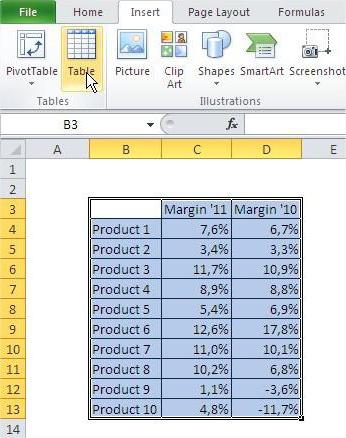 Betrachten Sie die Unterschiede zwischen den Verfahren der Arbeitsreihen in einer solchen Tabelle der Betriebsleitungen in herkömmlichen Buch.
Betrachten Sie die Unterschiede zwischen den Verfahren der Arbeitsreihen in einer solchen Tabelle der Betriebsleitungen in herkömmlichen Buch.
Es ist, dass die Zuteilung der gleichen Zellen verstanden. Zum Einfügen oder Löschen von Zeilen aus dem Kontextmenü der verfügbaren Elemente „Einfügen – Tabellenzeilen oben“ und „Löschen – Zeilen der Tabelle.“ Darüber hinaus können Sie durch Bewegen des Cursors in die rechte untere Zelle der Tabelle und drücken Sie Tab eine neue Zeile, einfach hinzufügen.
Darüber hinaus gibt es kleinere Unterschiede in der Bewegung, aber sie gelten nur für Header. Wenn Sie eine oder mehr Zellen wählen Sie den Tabellenkopf enthalten, und ihre Bewegung folgen, werden Sie sehen, dass die Daten, die Sie gerade hat kopieren und Original-Titel an Ort und Stelle geblieben. Wenn wir versuchen, die gesamte Tabelle zu bewegen, dann gibt es keine Besonderheiten, ohne Probleme bewegt. 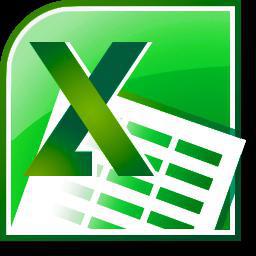
Wir hoffen, dass auf euch alle Geheimnisse offenbart, wie eine Zeichenfolge in Excel hinzuzufügen, wie zu löschen, verschieben und transponieren Linie.

















